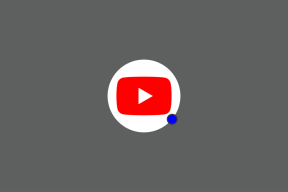Як відкрити командний рядок під час завантаження в Windows 10
Різне / / November 28, 2021
Як відкрити командний рядок під час завантаження в Windows 10: Командний рядок є однією з основних функцій Windows, яка використовується для введення комп’ютерних команд і є інтерпретатором командного рядка в Windows. Командний рядок також відомий як cmd.exe або cmd, який взаємодіє з користувачем через інтерфейс командного рядка. Ну, це потужний інструмент, який користувачі можуть використовувати, щоб робити майже все, що вони можуть робити з графічним інтерфейсом, але замість цього за допомогою команд.

Тепер командний рядок також важливий, оскільки коли Windows не запускається, cmd використовується для обслуговування та відновлення. Але знову ж таки, якщо Windows не запускається, то як ви збираєтеся отримати доступ до командного рядка? Ну, у цьому посібнику ви точно побачите, як запустити командний рядок під час завантаження в Windows 10. В основному існує два способи, де перший включає інсталяційний диск Windows для доступу до командного рядка, тоді як інший використовує розширені параметри запуску. У будь-якому випадку, не витрачаючи часу, давайте подивимося, як відкрити командний рядок під час завантаження в Windows 10 за допомогою наведеного нижче посібника.
Зміст
- Як відкрити командний рядок під час завантаження в Windows 10
- Спосіб 1. Відкрийте командний рядок під час завантаження за допомогою інсталяційного носія Windows
- Спосіб 2: Відкрийте командний рядок під час завантаження в Windows 10
- Спосіб 3. Відкрийте командний рядок під час завантаження за допомогою додаткових параметрів запуску
- Спосіб 4: Відкрийте командний рядок під час завантаження в Windows 10 за допомогою налаштувань
Як відкрити командний рядок під час завантаження в Windows 10
Спосіб 1. Відкрийте командний рядок під час завантаження за допомогою інсталяційного носія Windows
1. Вставте інсталяційний диск Windows 10 або носій відновлення в CD/DVD-привід.
Примітка: Якщо у вас немає інсталяційного диска, створіть завантажувальний USB-диск.
2. Увійдіть в BIOS, а потім переконайтеся, що встановлено the Перший пріоритет завантаження як CD/DVD ROM або USB.
3. Вийдіть із збереженням змін з BIOS, що призведе до перезавантаження комп'ютера.
4. Коли буде запропоновано натиснути будь-яку клавішу для завантаження з компакт-диска або DVD, натисніть будь-яку кнопку, щоб продовжити.

5. Тепер далі Екран встановлення Windows (де пропонується вибрати мову, час і формат валюти тощо) натисніть клавіші Shift + F10 на клавіатурі, щоб відкрити командний рядок.

Спосіб 2: Відкрийте командний рядок під час завантаження в Windows 10
1.Вставте завантажувальний інсталяційний DVD або диск відновлення Windows 10 і перезавантажте ПК.
2. Коли буде запропоновано натиснути будь-яку клавішу для завантаження з компакт-диска або DVD-диска, натисніть будь-яку кнопку, щоб продовжити.

3. Виберіть свої мовні параметри та натисніть Далі. Натисніть Відновитиваш комп'ютер в нижньому лівому.

4.На екрані вибору параметрів натисніть Усунути неполадки.

5. На екрані Усунення неполадок клацніть Розширений варіант.

6. Нарешті, на екрані Додаткові параметри натисніть Командний рядок.

Спосіб 3. Відкрийте командний рядок під час завантаження за допомогою додаткових параметрів запуску
1. Обов'язково утримуйте кнопку живлення протягом кількох секунд під час завантаження Windows, щоб перервати його. Просто переконайтеся, що він не проходить за межі екрана завантаження або вам потрібно знову почати процес.
2. Виконайте це 3 рази поспіль, коли Windows 10 не завантажується тричі поспіль, у четвертий раз вона входить Автоматичний режим відновлення за замовчуванням.
3. Коли ПК запуститься в 4-й раз, він підготує автоматичне відновлення та надасть вам можливість Перезапуск або Додаткові параметри.
4. Натисніть на Розширені опції і вас знову забрали б Виберіть екран параметрів.

5. Знову дотримуйтесь цієї ієрархії Усунення несправностей -> Додаткові параметри
6. На екрані додаткових параметрів натисніть на Командний рядок.

Спосіб 4: Відкрийте командний рядок під час завантаження в Windows 10 за допомогою налаштувань
Якщо у вас є доступ до Windows, ви можете запустити свій ПК у розширених параметрах запуску.
1. Натисніть клавішу Windows + I, а потім натисніть Оновлення та безпека.

2.У лівому меню натисніть на Відновлення.
3. Тепер під Розширений запуск натисніть на Перезапустіть зараз.
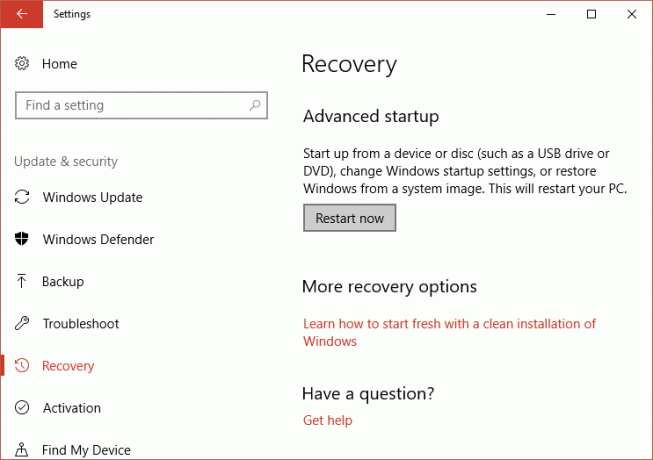
4. Після перезавантаження ПК він автоматично завантажиться Розширені параметри запуску.
5. Тепер натисніть Усунення несправностей > Додаткові параметри і на екрані Додаткові параметри натисніть на Командний рядок.

Рекомендовано:
- Змініть дію за замовчуванням, коли ви закриваєте кришку ноутбука
- 4 способи змінити дату та час у Windows 10
- Запобігання зміні кольору та зовнішнього вигляду в Windows 10
- Синхронізуйте годинник Windows 10 з сервером часу в Інтернеті
Це ви успішно вивчили Як відкрити командний рядок під час завантаження в Windows 10 але якщо у вас все ще є запитання щодо цієї публікації, не соромтеся задавати їх у розділі коментарів.